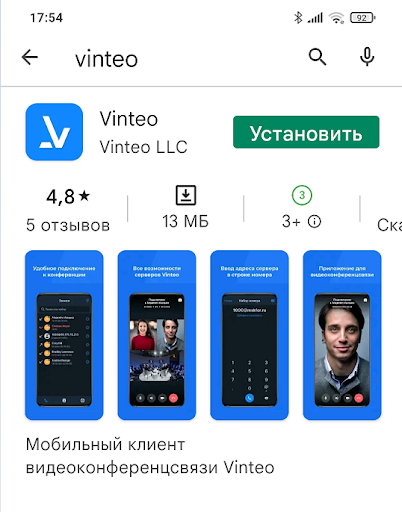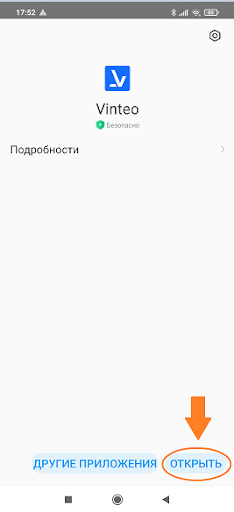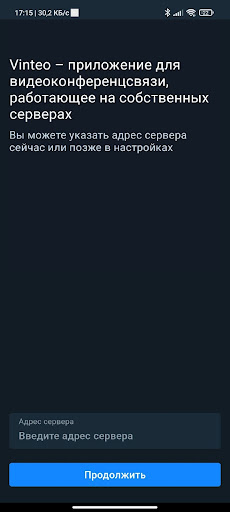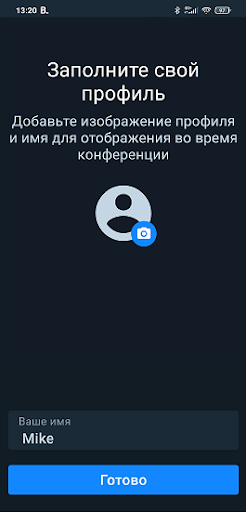Установка ПО Vinteo Mobile: различия между версиями
Alina (обсуждение | вклад) |
Alina (обсуждение | вклад) |
||
| Строка 22: | Строка 22: | ||
5. далее будет предложено заполнить профиль: “Ваше имя” - обязательно для заполнения, “Изображение профиля” (аватар) - желательно, но можно установить позже в Настройках. Для того, чтобы добавить изображение нужно нажать синюю кнопку с изображением фотоаппарата в центре экрана; | 5. далее будет предложено заполнить профиль: “Ваше имя” - обязательно для заполнения, “Изображение профиля” (аватар) - желательно, но можно установить позже в Настройках. Для того, чтобы добавить изображение нужно нажать синюю кнопку с изображением фотоаппарата в центре экрана; | ||
| + | [[Файл:Установка ПО 5.1.png|800px|безрамки|центр|Установка ПО 5.1]] | ||
Версия 17:56, 21 января 2022
Содержание / VINTEO Mobile / Установка ПО Vinteo Mobile
В разделе приводится описание процесса установки ПО «Vinteo Mobile» на примере ОС Android.
Подготовка ПО
Получить дистрибутив для необходимой ОС можно в приложении Google Play по адресу https://play.google.com/store/apps/details?id=com.vinteo.mobile.app&hl=ru&gl=US
или в приложении App Store по адресу
https://apps.apple.com/ru/app/vinteo/id1582762458
Для установки ПО «Vinteo Mobile» в среде ОС Android необходимо выполнить следующие действия:
- нажать кнопку «Установить» на панели меню Google Play;
- после окончания скачивания дистрибутива ПО «Vinteo Mobile» на мобильное устройство - нажать кнопку «Открыть»;
3. на экране откроется панель Vinteo Mobile, вкладка «Wizard»;
4. после открытия приложение запускается мастер настроек. Будет предложено указать адрес сервера. Данный этап можно пропустить (сделать это позже в Настройках), нажав кнопку “Продолжить”;
5. далее будет предложено заполнить профиль: “Ваше имя” - обязательно для заполнения, “Изображение профиля” (аватар) - желательно, но можно установить позже в Настройках. Для того, чтобы добавить изображение нужно нажать синюю кнопку с изображением фотоаппарата в центре экрана;